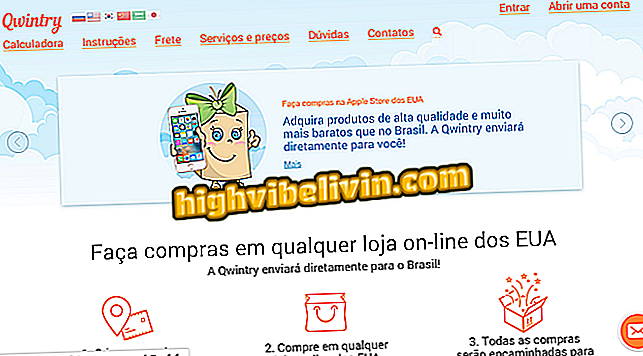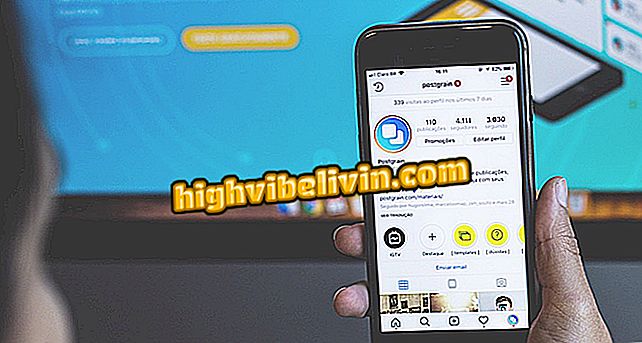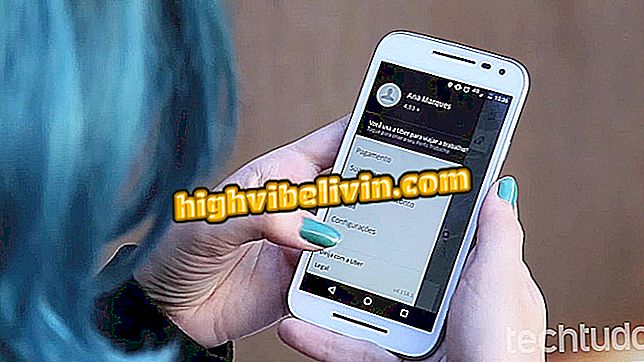Word: χρησιμοποιήστε τα νέα στυλό, μολύβι και σημειώστε κείμενο όταν γράφετε στο κινητό τηλέφωνο
Το Word for iPhone (iOS) έλαβε μια λειτουργία που σας επιτρέπει να χρησιμοποιήσετε τη λειτουργία μολυβιού για να γράψετε με το δάχτυλό σας σε ένα έγγραφο. Το νέο εργαλείο συνδέει τα υπάρχοντα εργαλεία, όπως το στυλό και το κείμενο, τα οποία έχουν υποστεί μικρές αλλαγές χρώματος. Σύμφωνα με τη Microsoft, οποιοσδήποτε κατέχει ένα στυλό συμβατό με τον επεξεργαστή κειμένου μπορεί να γράψει στην οθόνη και να δημιουργήσει σκίαση στο έγγραφο σε πραγματικό χρόνο.
Οι επιλογές γραφής είναι ιδανικές για όσους χρησιμοποιούν το Word για να εργαστούν και να σπουδάσουν. Με αυτά, μπορείτε να προσθέσετε σχολιασμούς, να μετονομάσετε αποσπάσματα εγγράφων και να εισαγάγετε σχέδια ή φόρμες σε έντυπα. Δείτε το σεμινάριο πώς να χρησιμοποιήσετε τα νέα στυλό, μολύβια και να επισημάνετε κείμενο σε έγγραφα του Word για iPhone.

Tutorial δείχνει πώς να αποκτήσετε πρόσβαση και να χρησιμοποιήσετε τα νέα στυλό, μολύβια και να επισημάνετε κείμενο από το Word για iPhone
Word for iPhone: Μάθετε πώς να μοιράζεστε ένα αρχείο μέσω του WhatsApp
Βήμα 1. Όταν επεξεργάζεστε ένα έγγραφο, πατήστε το εικονίδιο με το γράμμα A στην κορυφή της οθόνης. Στη συνέχεια, για να προβάλετε τις επιλογές σχεδίασης, πατήστε το βέλος δίπλα στην επιλογή "Έναρξη".

Ενέργεια για προβολή επιλογών του Word για το iPhone
Βήμα 2. Αγγίξτε την επιλογή "Σχεδίαση" και, στο επόμενο μενού, στην ενότητα "Έναρξη σύνταξης σε μελάνη".

Τρόπος πρόσβασης στις επιλογές μολυβιών, στυλό και κείμενο κειμένου του Word για το iPhone
Βήμα 3. Στην οθόνη εκκίνησης εμφανίζονται οι επιλογές της πένας. Αγγίξτε ένα από αυτά και σύρετε με το δάχτυλό σας στο έγγραφο για να δείτε το αποτέλεσμα. Μετακινηθείτε προς τα αριστερά για να δείτε τη λειτουργία μολυβιού και να επισημάνετε κείμενο, το οποίο είναι ιδανικό για την αντιμετώπιση των κειμένων.

Επιλογές Word, Pen και Pen για το iPhone
Βήμα 4. Σύρετε το δάχτυλό σας πάνω από την περιοχή του κειμένου που θέλετε να επισημάνετε για να δείτε το αποτέλεσμα. Όταν τελειώσετε, αγγίξτε το εικονίδιο με το βέλος στην επάνω αριστερή γωνία της οθόνης και επιλέξτε Αποθήκευση.

Επιλογή για αποθήκευση ενός εγγράφου με σχέδια με το μολύβι, το στυλό και το κείμενο κειμένου του Word για το iPhone
Χρησιμοποιήστε τα εργαλεία για να αυξήσετε την παραγωγικότητά σας κατά την εργασία ή τη μελέτη χρησιμοποιώντας το Word for iPhone.
Το Microsoft Office ή τα Έγγραφα Google: ποιο πρόγραμμα επεξεργασίας εγγράφων είναι καλύτερο; Δεν μπορείτε να απαντήσετε σε αυτό το θέμα